Как использовать Apple Maps на ПК с Android и Windows
Вы заядлый пользователь Apple Maps на своем iPhone и Mac и хотите пользоваться теми же возможностями на своем телефоне Android или ПК с Windows? В этом уроке мы покажем вам, как это сделать.
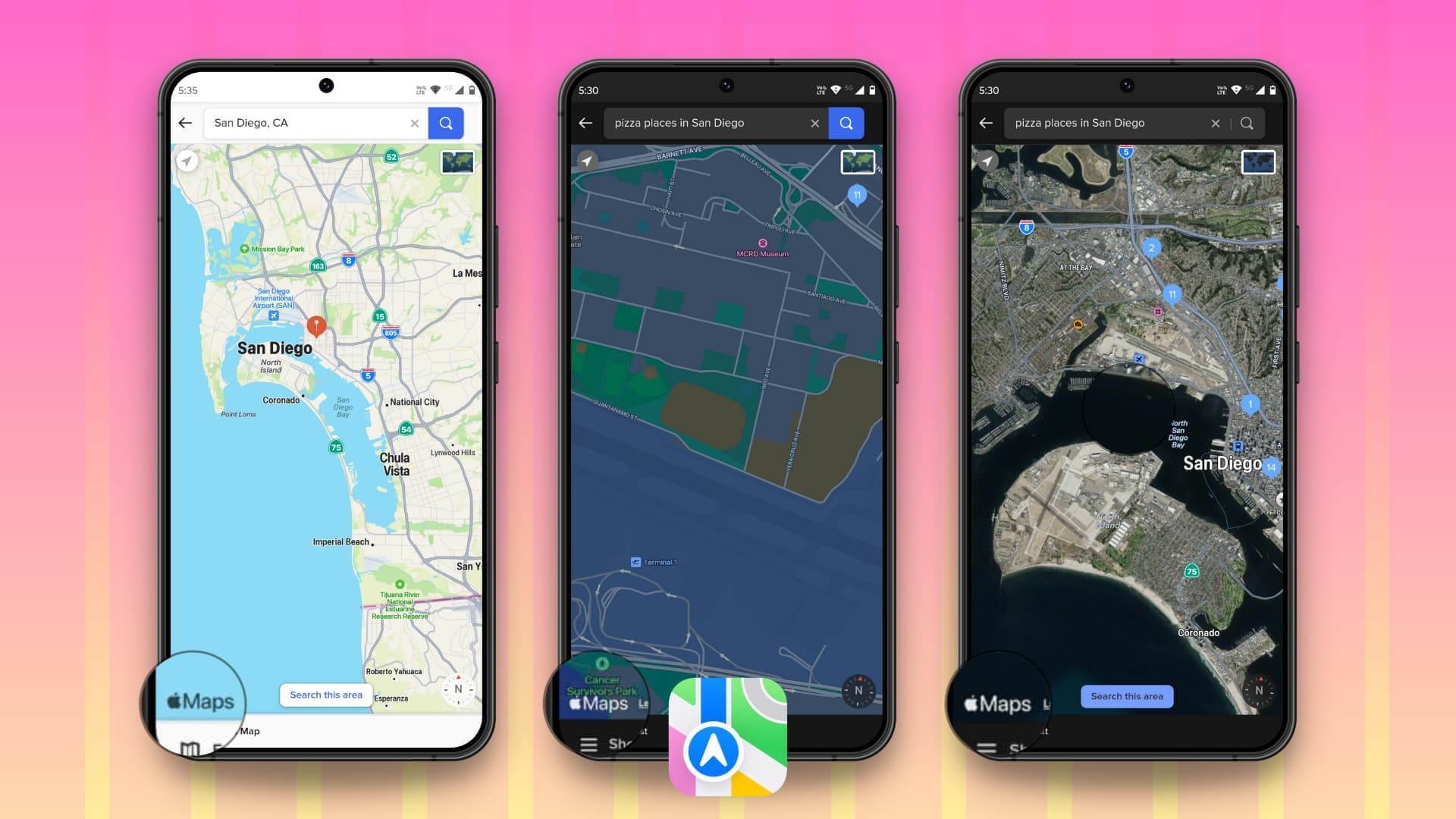
В отличие от Apple Music и Apple TV, которые доступны на всех популярных платформах, не принадлежащих Apple, приложение Apple Maps ограничено iOS, iPadOS, watchOS и macOS. Не существует даже специальной веб-версии Apple Maps, к которой вы могли бы получить доступ в браузере телефона или компьютера.
Итак, как использовать его на телефоне Android, компьютере с Linux или ПК с Windows 10/11?
Введите DuckDuckGo
УткаDuckGo использует официальный представитель Apple MapKit JS API для встраивания интерактивных карт Apple Maps непосредственно в веб-страницу и приложение поисковой системы DuckDuckGo.
Это делает его одним из лучших способов использования Apple Maps за пределами экосистемы Apple.
Используйте Apple Maps на телефоне Android и ПК с Windows
1) Посетите DuckDuckGo.com в веб-браузере на вашем телефоне или компьютере. Если у вас телефон Android, вы также можете загрузить Приложение DuckDuckGo бесплатно из Google Play Store и используйте его. Я использую приложение на своем телефоне Android.
2) Используйте интеллектуальный URL-адрес и поле поиска и введите название адреса (например, 7007 Friars Road, Сан-Диего), местного предприятия (например, John’s Cakes), типа бизнеса (например, исторических музеев в Сан-Диего), города или географического места. (например, Париж) или близлежащее место (например, индийские рестораны рядом со мной).
3) После ввода поискового запроса вы увидите соответствующие варианты из Apple Maps, встроенные в верхнюю часть результатов поисковой системы. Если вы не видите окно Apple Maps, нажмите «Карты» сверху. Теперь коснитесь нужного места или нажмите кнопку «Развернуть» в правом нижнем углу предварительного просмотра Apple Maps. Если DuckDuckGo не может определить ваше местоположение при поиске поблизости, коснитесь значка стрелки и нажмите «Использовать местоположение» или «Обновить свой адрес».

4) Выберите достопримечательность, если вы еще этого не сделали. Теперь вы можете увидеть его информацию и местоположение на Apple Maps. Вы также можете нажать «Маршруты» и получить инструкции по вождению или пешему маршруту, как добраться до этого места.
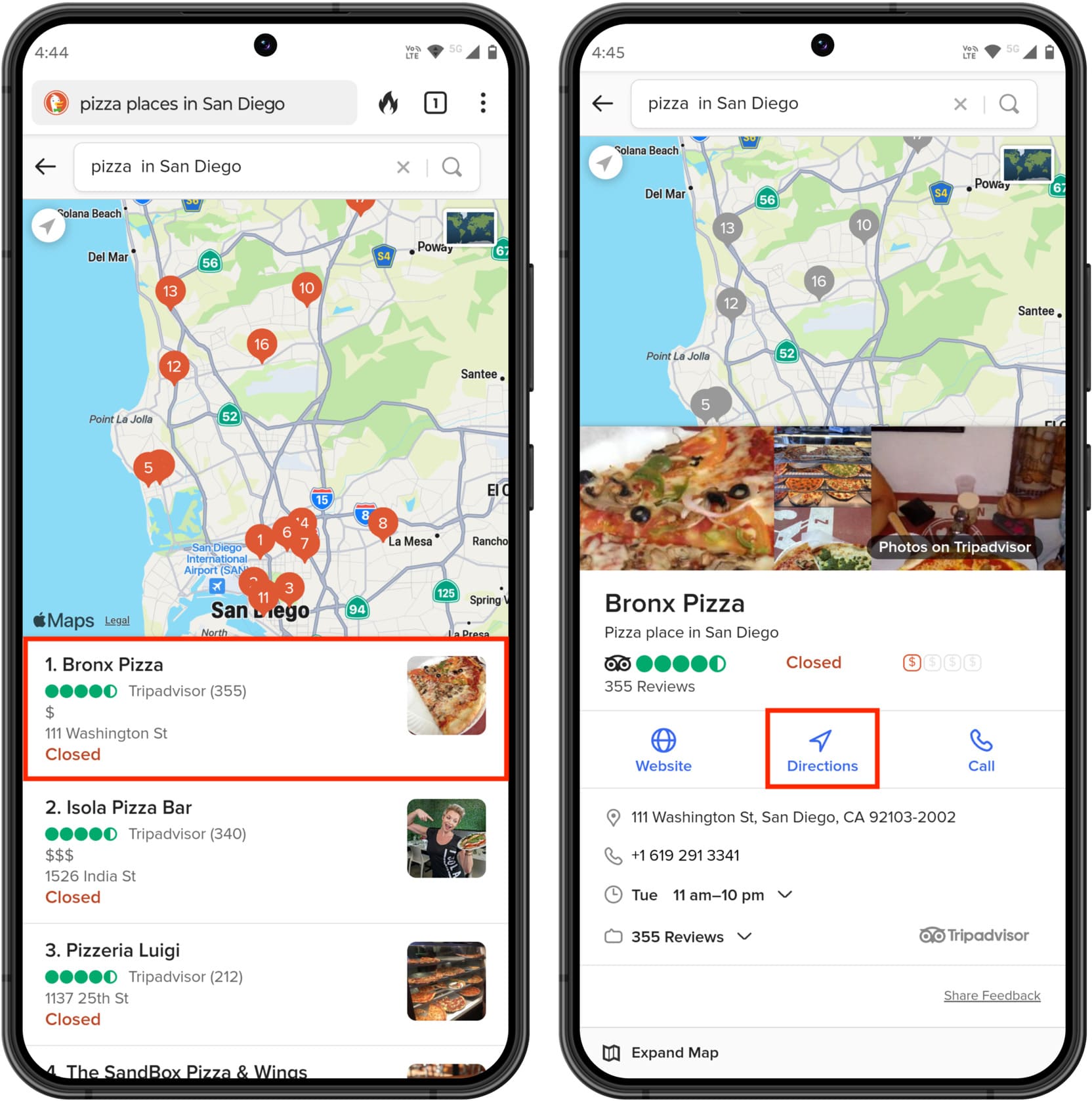
5) В зависимости от вашего поискового запроса вы можете увидеть несколько маршрутов, по которым можно добраться до места. В этом случае коснитесь нужного маршрута, увидев расстояние и название дороги, а затем нажмите «Показать шаги», чтобы получить подробные пошаговые инструкции.

Совет: измените К и ОТ места при необходимости.
6) Вы можете использовать кнопку «Развернуть карту», чтобы Apple Maps отображались в полноэкранном режиме. Затем нажмите «Показать подробности», чтобы вернуться к экрану маршрутов.
7) Если вы используете Apple Maps внутри DuckDuckGo в браузере телефона Android или в официальном приложении, вы также увидите крошечную синюю кнопку «Навигация в приложении Maps». Нажав на него, вы сможете проложить маршрут к этому месту в Картах Google или в приложении «Карты» на вашем телефоне по умолчанию. А если вы используете компьютер, у вас есть значок печати, чтобы сохранить маршрут в формате PDF или распечатать его на бумаге.
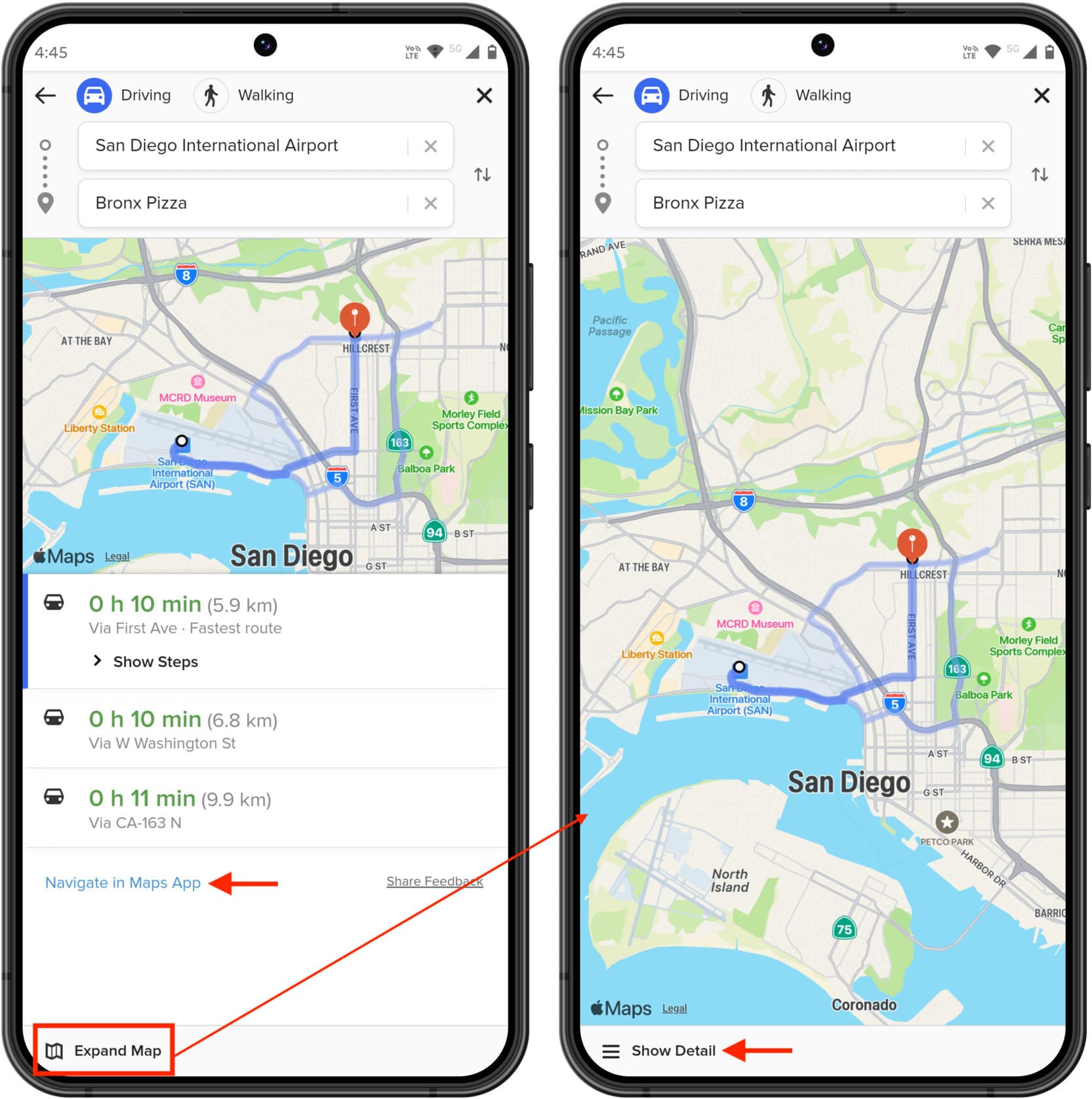
Изменить тип Apple Maps
Приложение Apple Maps на iPhone предлагает четыре типа карт: «Обзор», «Движение», «Транспорт» и «Спутник».
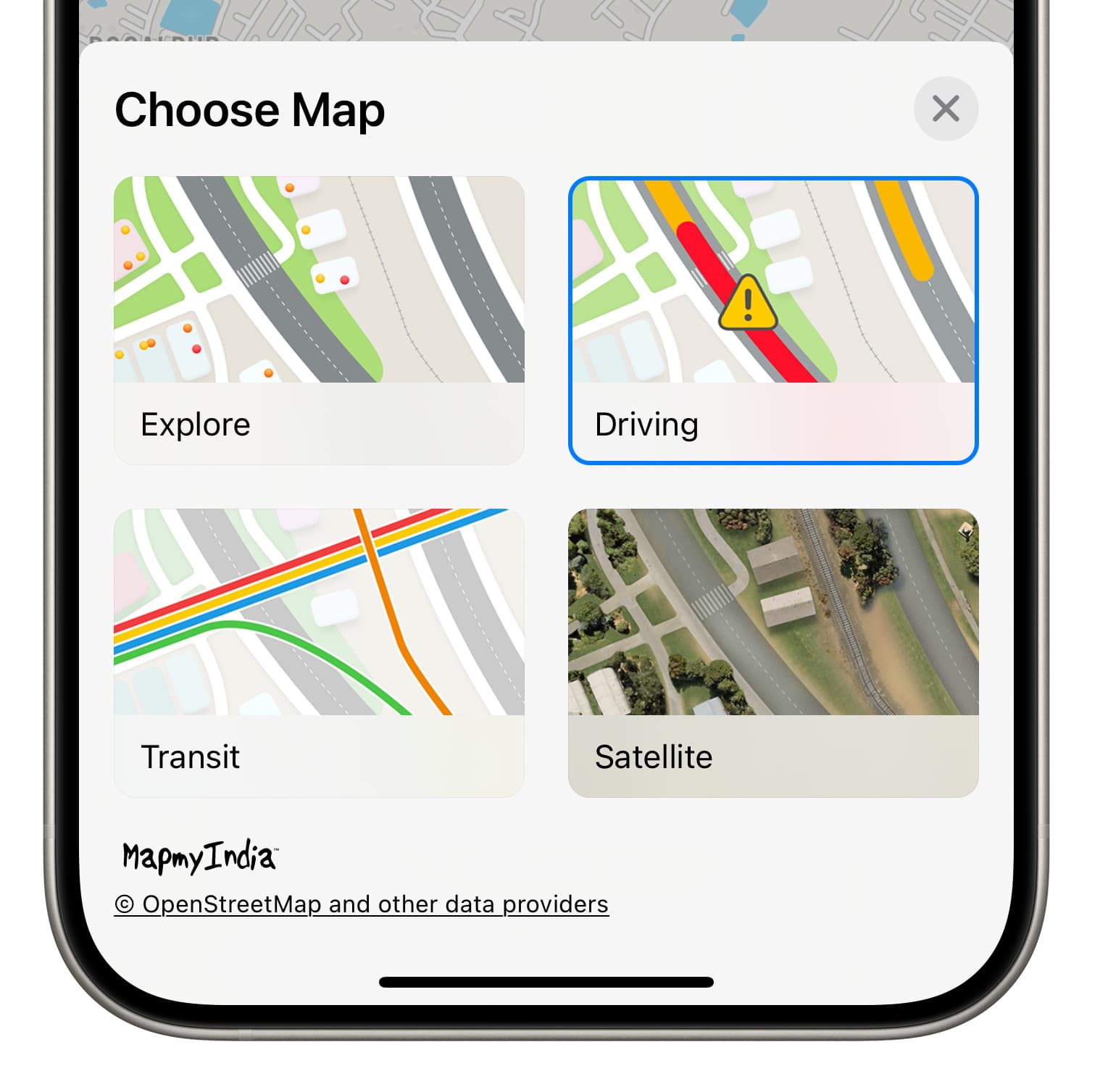
Но встроенные Apple Maps в DuckDuckGo на Android и Windows позволяют выбирать между обычными картами исследования или спутниковыми картами. Для этого коснитесь крошечного эскиза типа карты в углу экрана Apple Maps.

Активировать темный режим
Включение общесистемного темного режима на вашем телефоне Android должно активировать его для Apple Maps в приложении или на веб-сайте DuckDuckGo.

На ПК с Windows перейдите на домашнюю страницу DuckDuckGo и нажмите «Настройки». Теперь выберите темный внешний вид, и он также активирует темный режим для Apple Maps.

Ограничения использования Apple Maps на ПК с Android и Windows
Хотя Apple Maps внутри DuckDuckGo более чем функционален, чтобы узнать больше о местоположении или получить обзор направлений, некоторые важные функции приложения карт отсутствуют, что делает практически невозможным его использование в качестве основного и единственного приложения карт на вашем Android. телефон или ПК с ОС Windows.
- Нет GPS-навигации: вы можете видеть, как добраться до места, но пошаговая навигация в реальном времени отсутствует.
- Нет информации о дорожном движении. Приложение Apple Maps внутри DuckDuckGo не отображает условия дорожного движения в реальном времени.
- Не хватает поддержки автобусов, метро и другого общественного транспорта: вы не найдете подробную информацию об общественном транспорте в Apple Maps в DuckDuckGo.
- Никаких путеводителей, эстакад и других наворотов. И, наконец, в Apple Maps на платформах сторонних производителей отсутствуют все нишевые функции, такие как тщательно подобранные путеводители по городам, эстакады по городам и тому подобное, которые есть в приложении Apple Maps на iOS и macOS.
Другие полезные советы Apple Maps:



